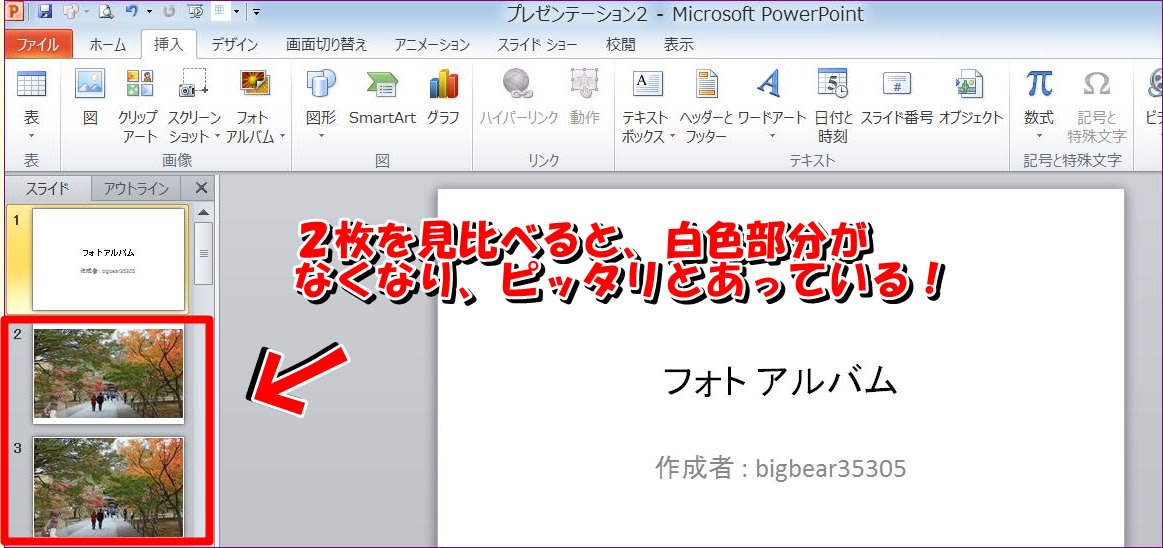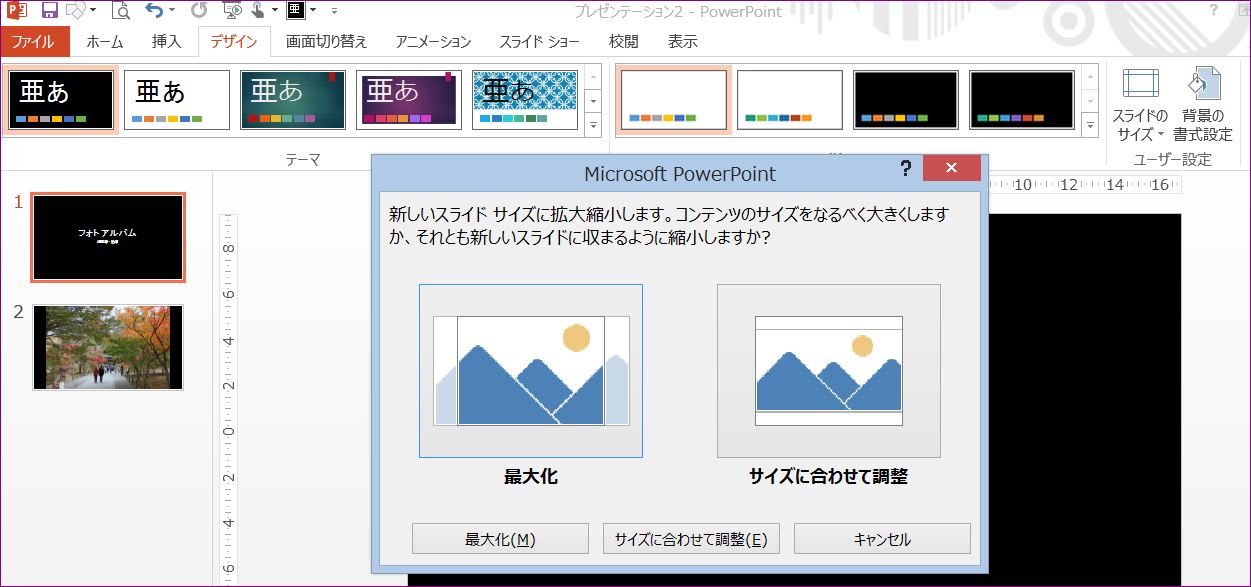暑中見舞いの季節 も近づいてきたので、 日本郵便のH・Pからはがきデザインキット を何度も失敗して、苦労してダウンロードしました。
も近づいてきたので、 日本郵便のH・Pからはがきデザインキット を何度も失敗して、苦労してダウンロードしました。 昨年もそうでしたが、簡単にダウンロードできないでものでしょうかね?
昨年もそうでしたが、簡単にダウンロードできないでものでしょうかね?
注意点がいくつかありますので、参考にして皆様もダウンロードしてください!!(この方法が絶対ではありません! 機種によってはすんなりいくかもしれませんし、余計な操作があるかもしれませんが、色々試して、ダウンロードしてください!!)
1.最初に昨年のはがきデザインキットをコントロールパネルの「プログラムの削除」よりアンインストールします。(万全を帰する為にしましたが、必要かどうか?不明です)
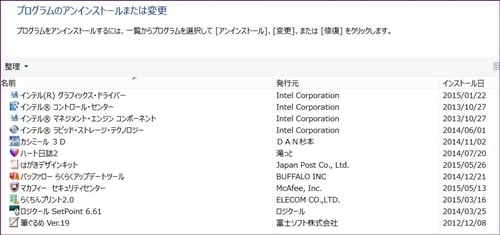
2. セキュリティ設定 (私の場合はマカフィー)で ①リアルタイムスキャンと②ファイヤーウォールを「無効」にします。 ①,②とも必要なのかわかりませんが、このセキュリティがインストールを 妨害している様な気がします。
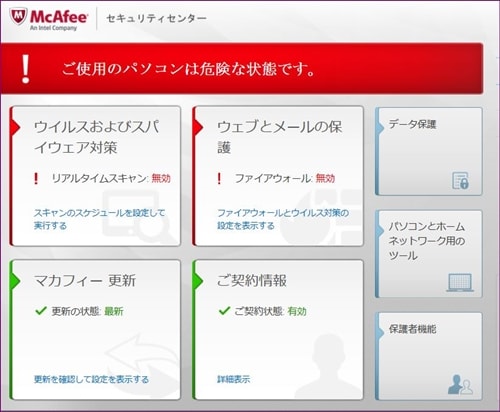
3.日本郵便のH・Pにアクセスします。右下に 「買う・申し込む」の下に「ハガキデザインキット」を
ダブルクリックして起ち上げます。
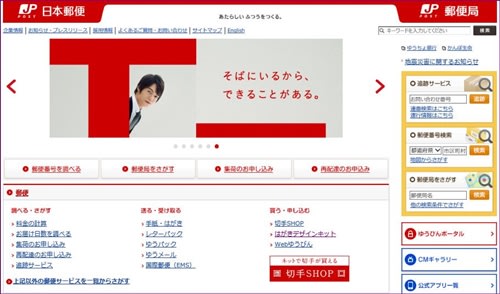
4.ハガキデザインキットのサイトが立ち上がり、PC版「今すぐダウンロード」をクリックします。
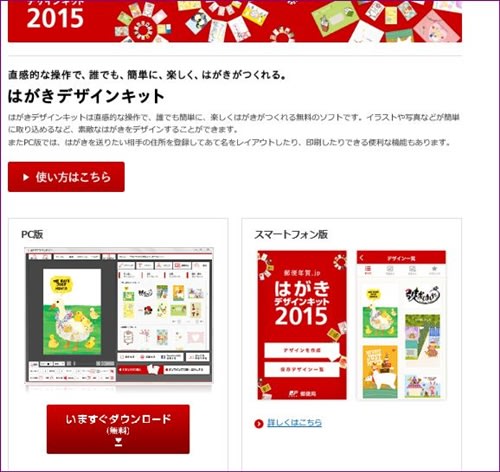
5.画面がたちあがるので、「開く」をクリックするとインストールがはじまります。
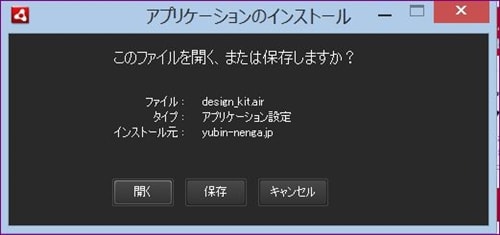
※ この画面に前後に?「Adobe Air」のバージョンアップを要求される可能性があります。私も最初に
してしまいました。上記の「5.で開くと」同時に行われるかもしれませんが・・・???
6.「引っ越しテンプレート」とか「結婚テンプレート」などがみられますが、肝心の「暑中見舞いテンプレート」がありません?? 一年中使えるようになったようです!?
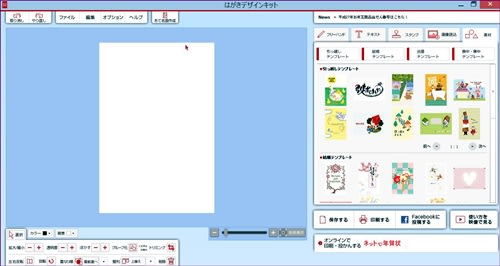
※ ダウンロードしたばかりで、内容はよく解りません。でもあれば、便利に使えそうです! ダウンロードに挑戦してください!!
 も近づいてきたので、 日本郵便のH・Pからはがきデザインキット を何度も失敗して、苦労してダウンロードしました。
も近づいてきたので、 日本郵便のH・Pからはがきデザインキット を何度も失敗して、苦労してダウンロードしました。 昨年もそうでしたが、簡単にダウンロードできないでものでしょうかね?
昨年もそうでしたが、簡単にダウンロードできないでものでしょうかね?
注意点がいくつかありますので、参考にして皆様もダウンロードしてください!!(この方法が絶対ではありません! 機種によってはすんなりいくかもしれませんし、余計な操作があるかもしれませんが、色々試して、ダウンロードしてください!!)
1.最初に昨年のはがきデザインキットをコントロールパネルの「プログラムの削除」よりアンインストールします。(万全を帰する為にしましたが、必要かどうか?不明です)
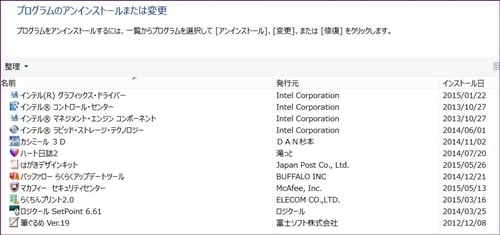
2. セキュリティ設定 (私の場合はマカフィー)で ①リアルタイムスキャンと②ファイヤーウォールを「無効」にします。 ①,②とも必要なのかわかりませんが、このセキュリティがインストールを 妨害している様な気がします。
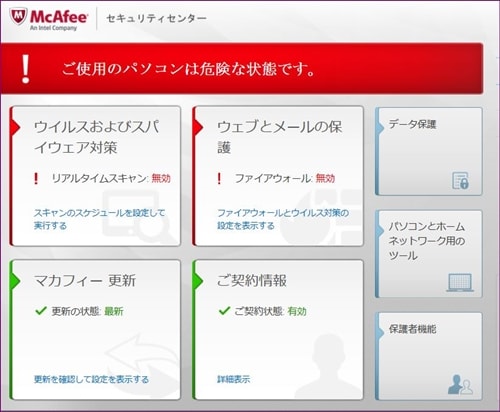
3.日本郵便のH・Pにアクセスします。右下に 「買う・申し込む」の下に「ハガキデザインキット」を
ダブルクリックして起ち上げます。
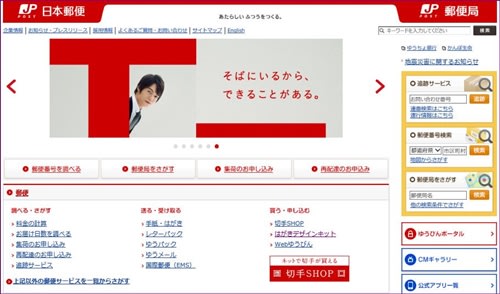
4.ハガキデザインキットのサイトが立ち上がり、PC版「今すぐダウンロード」をクリックします。
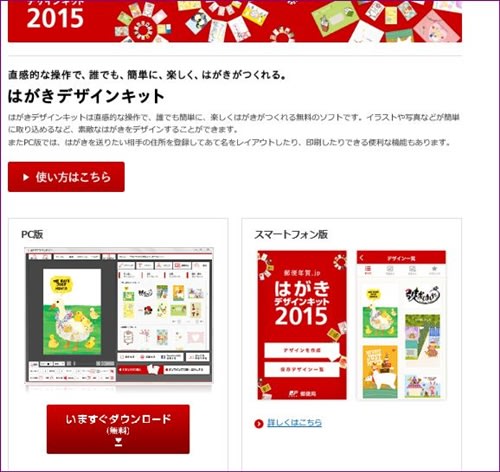
5.画面がたちあがるので、「開く」をクリックするとインストールがはじまります。
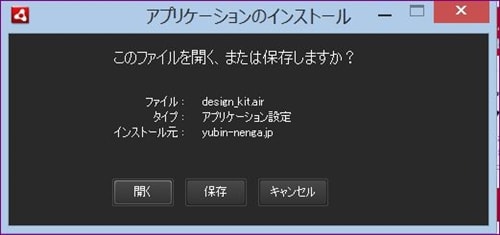
※ この画面に前後に?「Adobe Air」のバージョンアップを要求される可能性があります。私も最初に
してしまいました。上記の「5.で開くと」同時に行われるかもしれませんが・・・???
6.「引っ越しテンプレート」とか「結婚テンプレート」などがみられますが、肝心の「暑中見舞いテンプレート」がありません?? 一年中使えるようになったようです!?
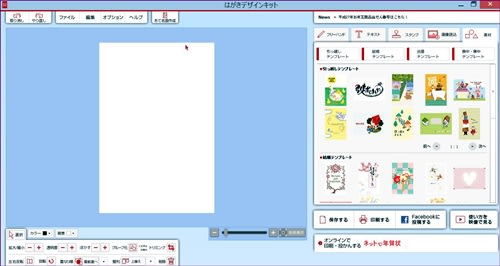
※ ダウンロードしたばかりで、内容はよく解りません。でもあれば、便利に使えそうです! ダウンロードに挑戦してください!!











 の話です。月1回、デジタルカメラ愛好会で写真を見てもらうので、少しは上達したような気がします。その時の講義の復習で色々試したので、ちょっと見てください。
の話です。月1回、デジタルカメラ愛好会で写真を見てもらうので、少しは上達したような気がします。その時の講義の復習で色々試したので、ちょっと見てください。









 インターネットで調べましたが、検索が適当でないのか解決法がのっていません。
インターネットで調べましたが、検索が適当でないのか解決法がのっていません。 これで良いのか解りませんが、一度皆さんも試してください!?(ただし、2013年版では上記の裏技がなくても出来るように変更・追加されています!!)
これで良いのか解りませんが、一度皆さんも試してください!?(ただし、2013年版では上記の裏技がなくても出来るように変更・追加されています!!)

 画像を1枚1枚拡大して合わせていましたが、色々試して、以下の事で対応できる様になりました。(既に知っておられる方もおられるでしょうが、・・・)
画像を1枚1枚拡大して合わせていましたが、色々試して、以下の事で対応できる様になりました。(既に知っておられる方もおられるでしょうが、・・・) → 新規フォットアルバムをクリックして作成します!
→ 新規フォットアルバムをクリックして作成します!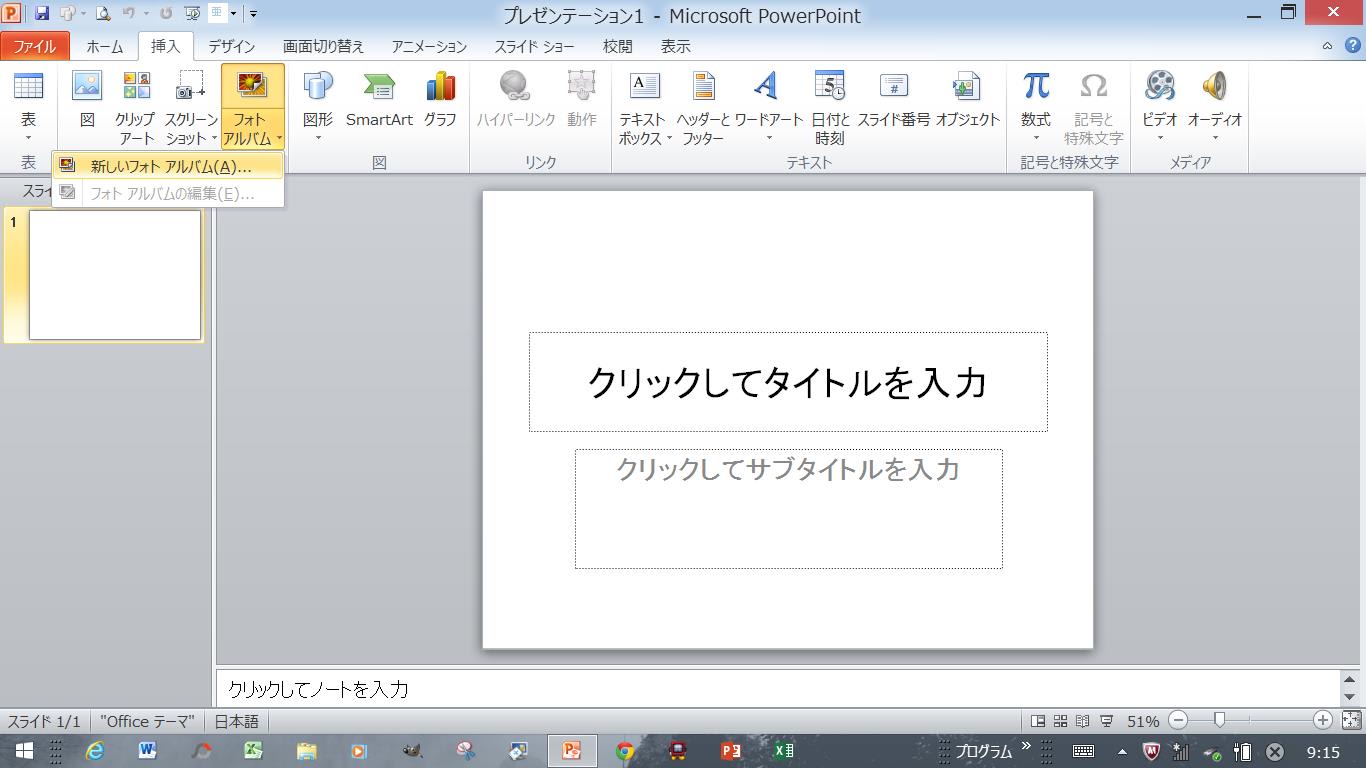
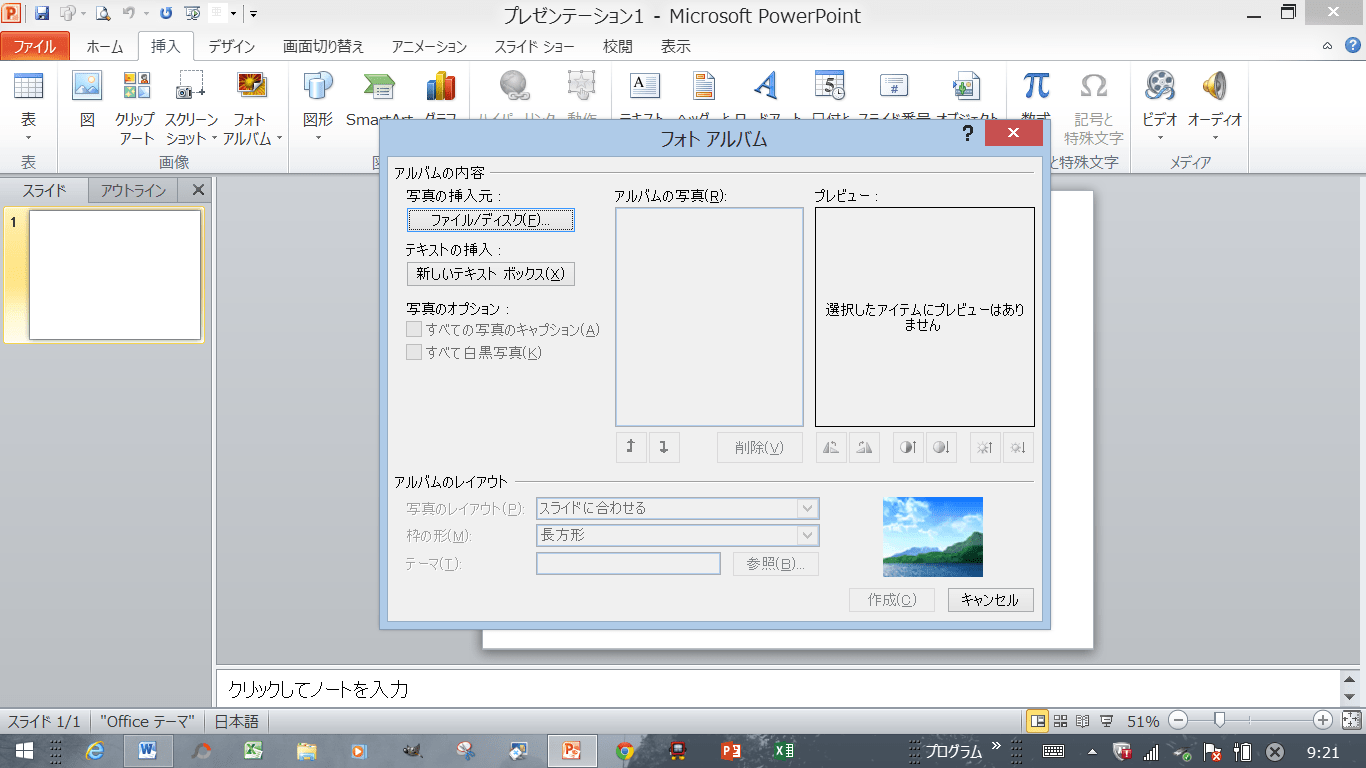
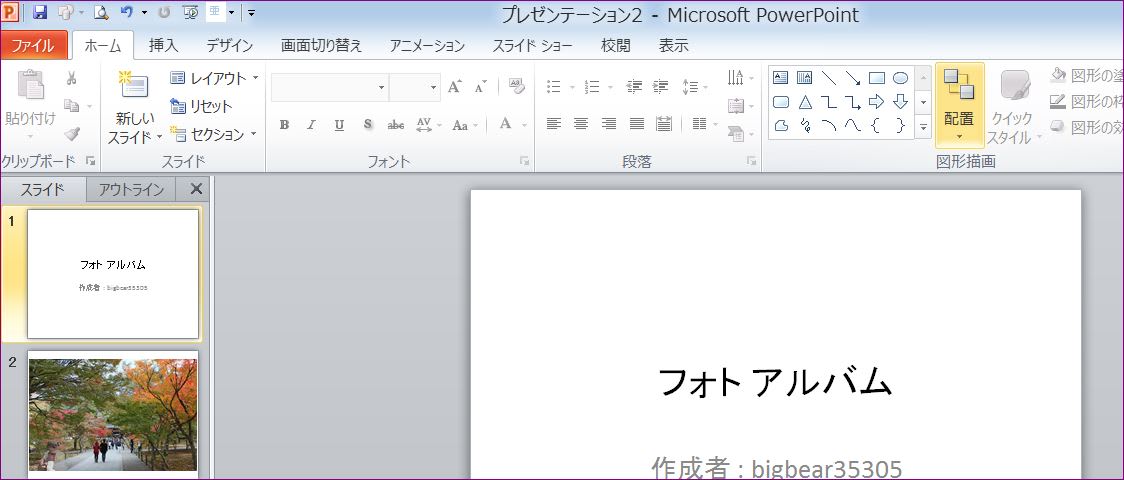
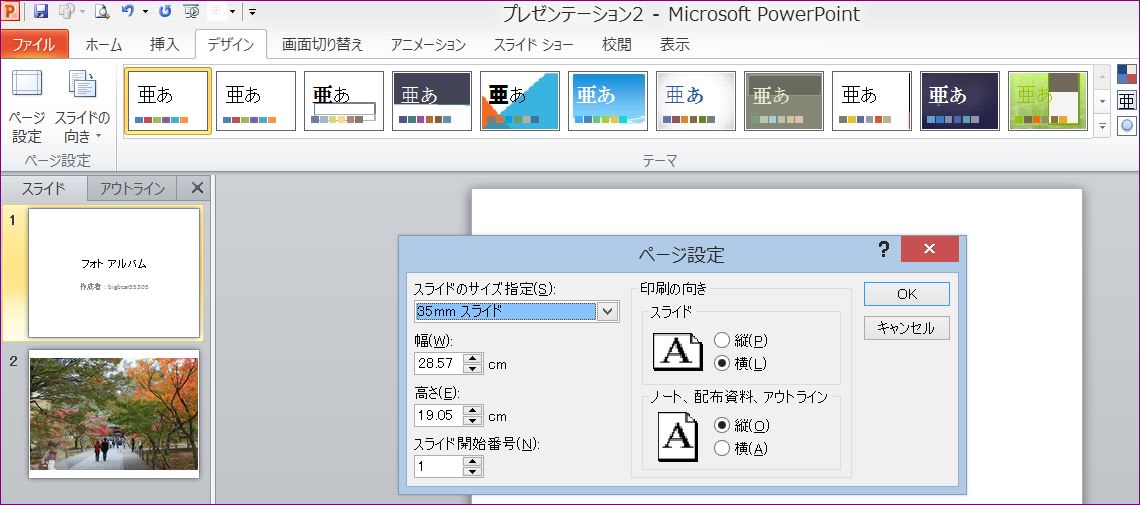
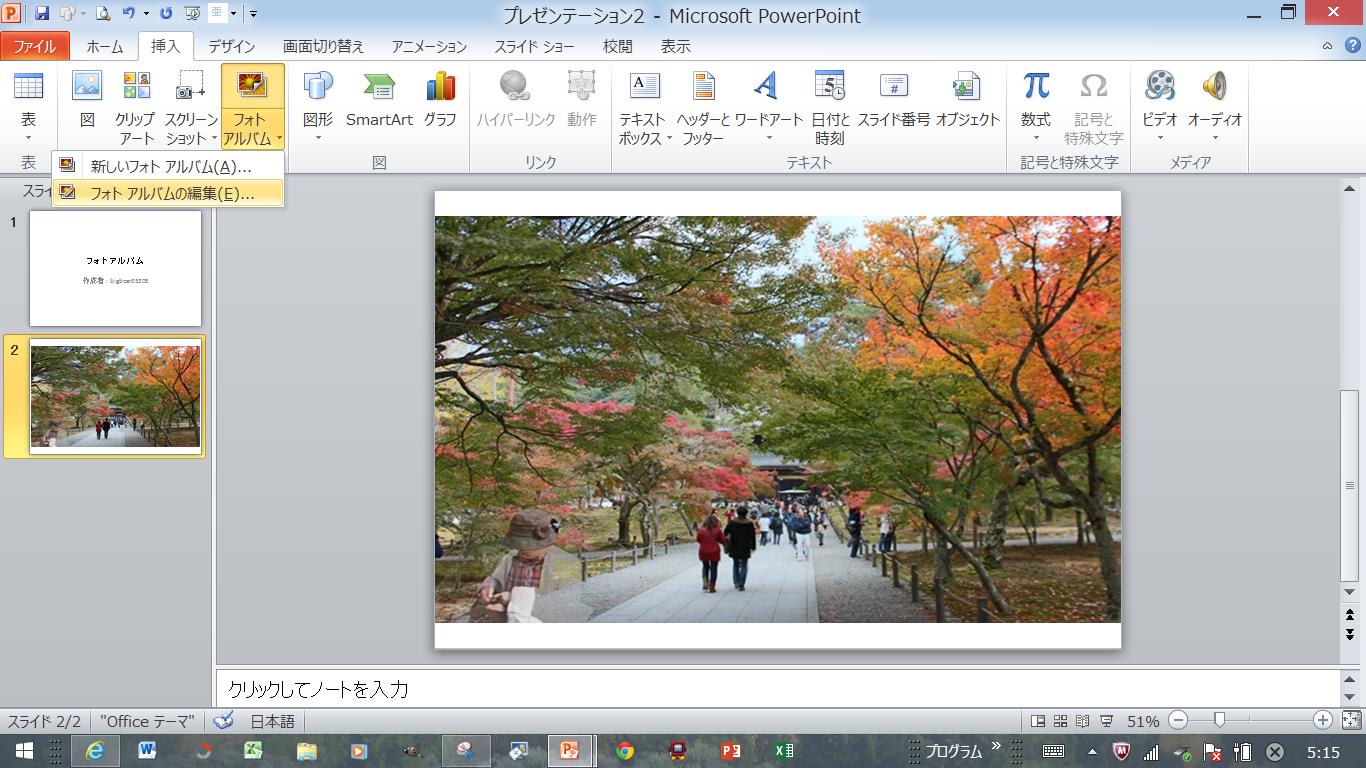
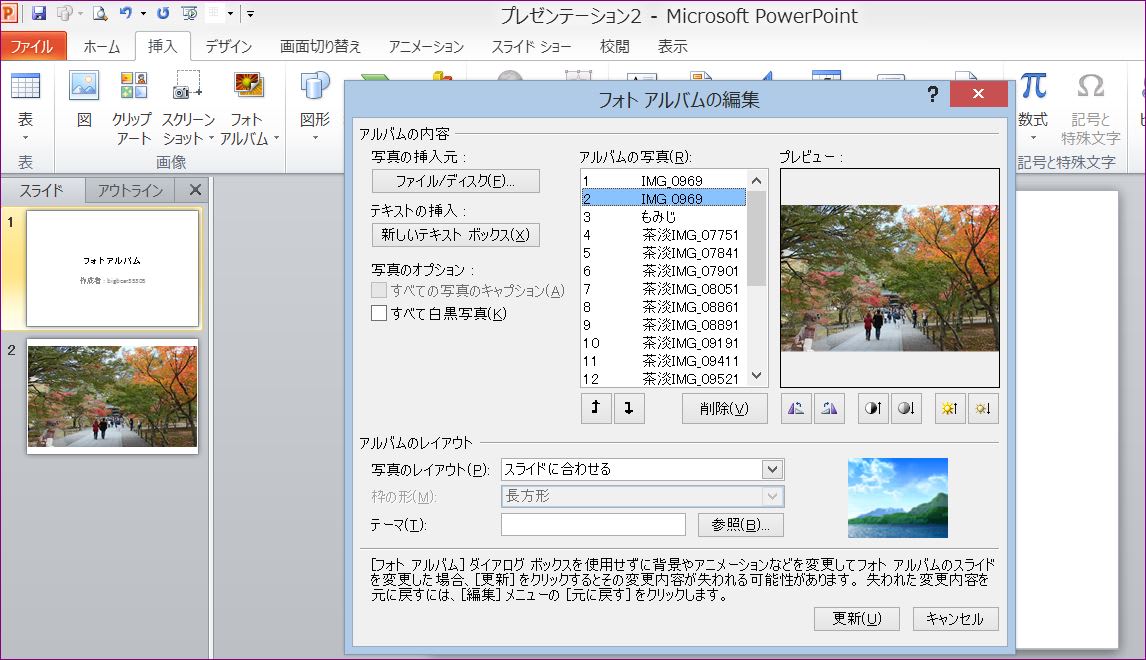
 (※最初の1枚目の写真は削除する)
(※最初の1枚目の写真は削除する)